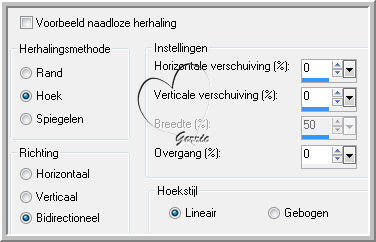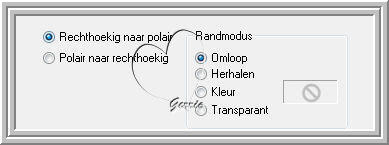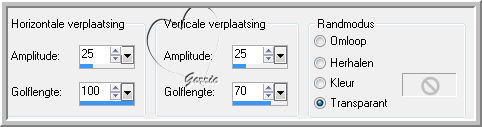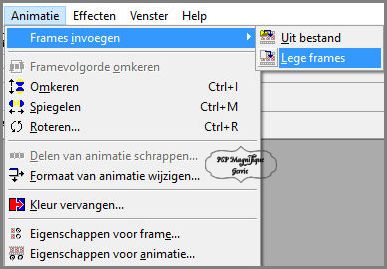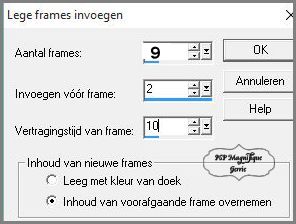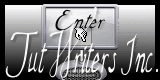Toestemmingen tubes
Hier
Filers
Simple - Left Right Wrap
Two Moon -
Roto Blades
Materialen

De tube komt van Gina, calguiscomic, Lea, Kitty, Kaluce
Cretions de andere tubes weet ik niet
Is er een tube van jou bij laat het even weten dan kan ik je naam
erbij zetten
Hierbij bedank ik alle tubes makers en maaksters voor het maken van
deze schitterende tubes.
Laat het watermerk van de tube intact. Het copyright hoort bij de
originele artiest.
Laat de credit bij de maker.
Gebruik je
ander
materiaal
kleuren,
mengmodus/dekking
aanpassen
naar eigen
inzicht.
Stap 1
Open je tubes en maak ze op maat.
Aanpassen - Scherpte - Onscherp masker 1-64-4.
Stap 2
Zet je
voorgrondkleur
op
##c93925 en je
achtergrondkleur
op #666644.
Stap 3
Bestand - Nieuw - 700 x 550 pixels -Transparant aangevinkt.
Stap 4
Maak van je voorgrond kleur een verloop - stijl zonnestraal -
herhalingen 0 - Geen vinkje bij omkeren Horizontaal 50 - Verticaal
50.
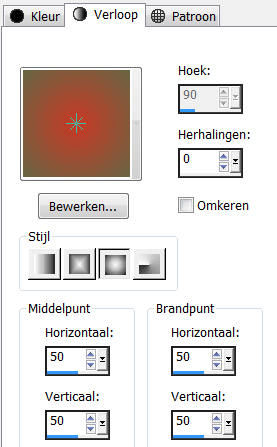
*
Stap 5
Vlakvulling - Vul je lege werkvel met je verloop.
*
Stap 6
Activeer je Tube van een persoon -KS-Herfst-13-10-2008.
Bewerken - KopiŽren.
*
Stap 7
Terug naar je werkvel - Bewerken - Plakken als nieuwe laag
*
Stap 8
Effecten - Afbeeldingeffecten - Naadloze herhaling zie screen
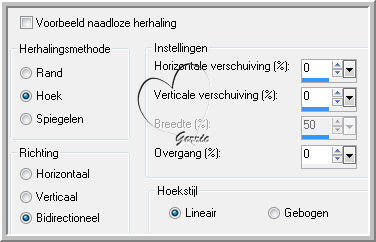
*
Stap 9
Effecten - Insteekfilters - Simple - Left Right Wrap -
Standaard.
*
Stap 10
Effecten - Artistieke Effecten - Email
Vervaging 100 - Detail 50 -
Dichtheid 80 - hoek 270 kleur wit
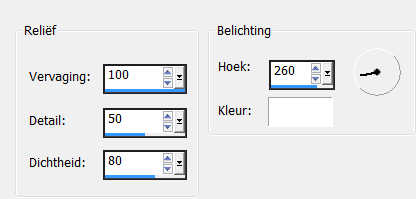
*
Stap 11
Effecten - Insteekfilters - Two Moon -
Roto Blades
Bade Reduction
op 53 de andere drie schuifjes op 128
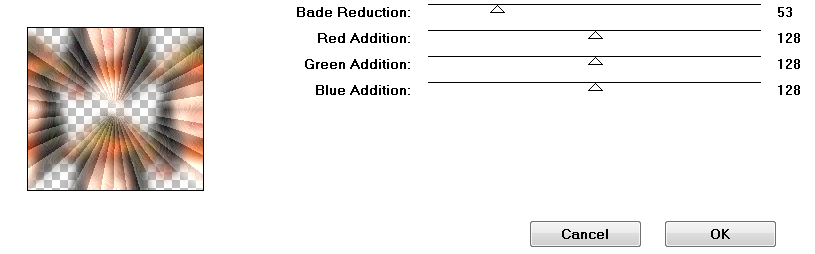
*
Stap 12
Effecten - Vervormingseffecten- PoolcoŲrdinaten - Instellingen zie
screen
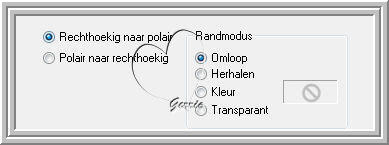
Stap 13
Effecten - Vervormingseffecten - Golf - Instellingen zie screen
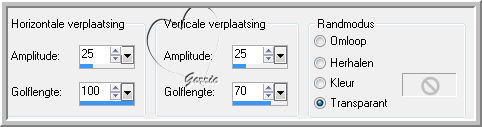
*
Stap 14
Activeer je accent tube - GINAMISTEDPAYSAGE10 - maat is goed
Bewerken
- KopiŽren.
*
Stap 15
Terug naar je werkvel Bewerken - Plakken als nieuwe laag
Zet deze
aan de rechterkant zie mijn voorbeeld
*
Stap 16
Effecten - 3D - Effecten - Slagschaduw naar keuze.
*
Stap 17
Activeer je tube van een persoon - f0182©Lea.psp - maat is
goed.
Bewerken -
KopiŽren.
*
Stap 18
Terug naar je werkvel bewerken - plakken als nieuwe laag
*
Zet deze
aan de linkerkant zie mijn voorbeeld
*
Stap 19
Effecten - 3D effecten - slagschaduw - naar keuze.
*
Stap 21
Activeer je accent tube - calguisbranche4119
Bewerken - KopiŽren.
Stap 22
Terug naar je werkvel - Bewerken - Plakken als nieuwe laag
Zet deze
aan de linkerkant - Zie mijn voorbeeld
*
Afbeelding - Formaatwijzigend met 1 x80 1x90.
Geen vinkje bij formaat van alle lagen wijzigen
*
Stap 23
Lagen - Dupliceren
*
Maak kleiner als je dit mooi vind - Schuif deze mooi over elkaar heen.
*
Lagen - Samenvoegen - Omlaag samenvoegen
*
Stap 24
Effecten - 3D - Effecten - Slagschaduw naar keuze
Stap 25
Activeer je tube van een persoon - ndvfemmesexy022 - 450 pixels hoog
Bewerken -
KopiŽren
Stap 26
Terug naar je werkvel Bewerken - Plakken als nieuwe laag
Zet deze
aan de rechterkant zie mijn voorbeeld
Stap 27
Effecten - 3D effecten - slagschaduw naar keuze
Stap 28
Activeer je Wortard - Bewerken - KopiŽren.
Stap 29
Terug naar je werkvel - Bewerken - Plakken als nieuwe laag
*
Zet deze
op een leuke plek neer roteer als je dat mooi vind
*
Mengmodus - Hard licht
Stap 30
Lagen - Nieuwe rasterlaag
Plaats hier je watermerk.
*
Lagen samenvoegen - Alle lagen samenvoegen
Bewerken - KopiŽren
Stap 31
Afbeelding - Randen toevoegen - 25 pixels - Achtergrondkleur -
Symmetrisch aangevinkt.
Stap 32
Neem je gereedschap toverstaf en selecteer je laatste toegevoegde
rand.

*
Stap 33
Bewerken - Plakken in de selectie
Stap 34
Aanpassen - Vervagen - Gaussiaanse vervaging - Bereik 10
Stap 35
Selecties - Omkeren
Stap 36
Effecten - 3D effecten - Slagschaduw.
Horizontaal en verticaal op 5 - dekking op 100 - vervaging op 40 - de
kleur is zwart.
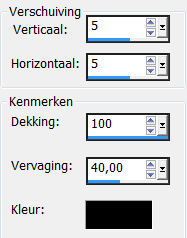
*
Stap 37
Selecties - Niets selecteren
Stap 38
Afbeelding - Randen toevoegen - 30 pixels - Voorgrondkleur -
Symmetrisch aangevinkt.
Stap 39
Neem je gereedschap toverstaf en selecteer je laatste toegevoegde
rand.
Stap 40
Bewerken - Plakken in de selectie - Zit nog in geheugen
Stap 41
Effecten - Artistieke Effecten - Email - Instellingen staan nog goed
Stap 42
Selecties - Omkeren
Stap 43
Effecten - 3D effecten - Slagschaduw - Instellingen staan nog goed.
*
Stap 44
Selecties - Niets selecteren
*
Bewerken - kopiŽren.
Stap 45
Open nu je animatieshop.
Bewerken - Plakken als nieuwe animatie.
Stap 46
Animatie/Frames invoegen/ lege frames.
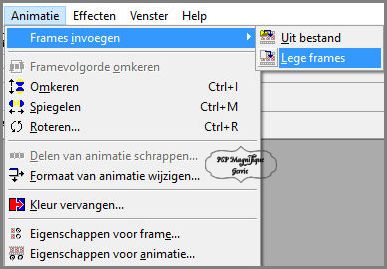
Vul in zoals hieronder:
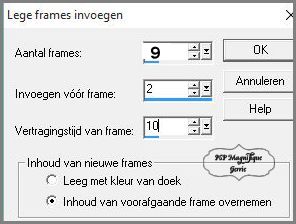
Je hebt nu 12 frames in totaal- Klik op OK
*
Klik in het 1e frame van de grote crea
Bewerken - Alles selecteren.
*
Stap 47
Bestand - Openen.
Zoek nu je - animatie 55.
*
Klik in het 1e frame van de -Animatie55
*
Stap 48
Bewerken - Alles selecteren.
Bewerken - KopiŽren.
Stap 49
Terug naar je werkvel.
Bewerken - Plakken in geselecteerd frame.
Zet je animatie op een leuke plek neer.
En doe dit nog een paar keer.
Stap 50
Animatie - Eigenschappen voor frame.
Zet deze op 20.
Stap 51
Als je wilt zien hoe je animatie eruit komt te zien, dan klik je in
je werkbalk op het filmstripje
(dit is het een na laatste icoontje rechts).
Vind jij je animatie goed, dan klik je op het kruisje.
Stap 52
Deze stap toepassen als je Jou crea in de
Gallery wil plaatsen
Animatie - Formaat van animatie wijzigen -
naar 700 pixels.
Bestand - Opslaan als gif bestand - Geef je plaatje een naam - klik
4 x op volgende en sla je plaatje op.
*
Heb jij een les gemaakt en wil je
de uitwerking ook
HIER showen
Stuur mij dan een
EMAIL met jouw uitwerking dan plaats ik hem erbij
Jouw lessen mogen niet grote zijn dan 800PX voor de Gallery
If you mail me your version, you can see it here,
please not bigger than 700px, Your Gallery
HIER
*
Met dank aan
 voor testen van de les haar uitwerking hier
voor testen van de les haar uitwerking hier

Met dank aan
Annie
voor testen van de les
Uitwerking Annie

Bedankt voor jullie mooie versies !
deze les is geschreven door Gerrie op 10 Augustus 2010
Deze les is en blijft eigendom van Gerrie
Het is verboden deze te kopiŽren of te verspreiden, zonder mijn
schriftelijke toestemming.
Al mijn lessen zijn zelf ontworpen... dus enige overeenkomst is dan
ook puur toeval.
Al mijn lessen staan geregistreerd bij TWI
Proud member of
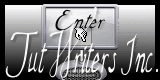
Seizoen Index
Home